6 скрытых возможностей видеоплеера VLC
Среди огромного числа видеоплееров есть весьма интересные решения, которые обладают множеством дополнительных возможностей, выходящих за рамки простого воспроизведения видео. VLC — один из примером таких проигрывателей. Среди пользователей VLC найдется, пожалуйста, лишь немного людей, кто использует его более чем на 10%. В основном, конечно, его используют для просмотра фильмов. Но знаете ли вы, сколько еще возможностей сокрыто в этом проигрывателе? Вот шесть возможностей, которые вам могут понадобиться и о существовании которых вы, вероятно, даже и не догадывались.
Как работает VLC?
В основу VLC положена следующая простая идея. По сути у этой программы есть входящий поток и исходящий. Комбинируя различные входящие и исходящие устройства, мы получаем совершенно разные варианты использования VLC.
Когда VLC просто плеер, то входящий поток — аудиофайл или видеоролик, а исходящий поток направляется на ваши колонки и экран монитора. А что, если мы поэкспериментируем с выбором входящего/исходящего потока?
Скачать VLC Media Player можно с официальной страницы на нашем сайте.
1. Конвертирование файлов
VLC отлично умеет конвертировать файлы из одного формата в другой. Разумеется, относится это к видео и аудио. Наиболее типичное применение VLC как конвертера — уменьшение размера видеофайла, чтобы его можно было без проблем проиграть, например, на мобильном телефоне.
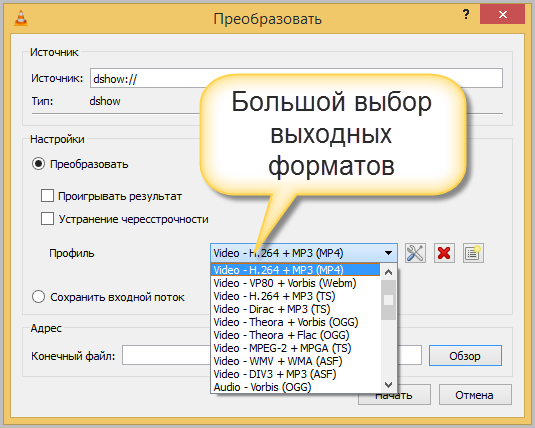
Чтобы уменьшить, файл выберите в меню «Медиа» пункт «Конвертировать / сохранить» и укажите нужные параметры выходного формата.
2. Захват видео с экрана
Да, VLC запросто справится с задачей захвата видео с экрана. Для этого следует воспользоваться тем же пунктом «Конвертировать / сохранить», но выбрать в качестве входящего устройства экран вашего компьютера.
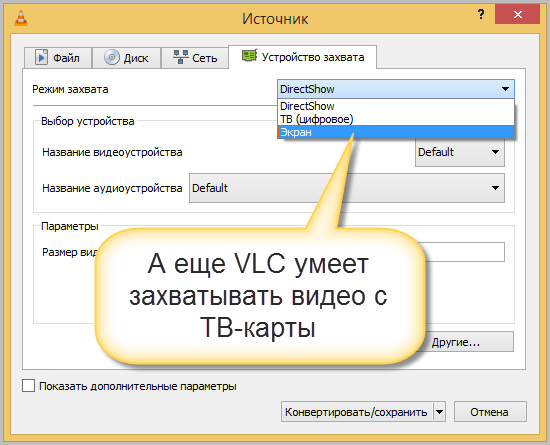
И вот вам захват видео с экрана без каких-либо платных утилит!
3. Удаленное управление VLC через веб-интерфейс
Ищите программу для того, чтобы поднять свой собственный медиацентр? Считайте, что нашли! VLC позволит управлять собой через веб-интерфейс. Вы можете останавливать воспроизведение, ставить файлы в очередь. В общем, все основные функции плеера вам доступны. Чтобы активировать встроенный веб-интерфейс, придется зайти в настройки VLC.
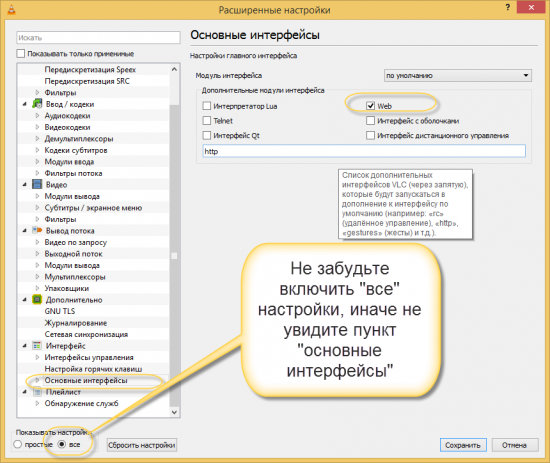
А чтобы такое управление было удобным, делайте это прямо из мобильного браузера вашего телефона.
Настройка потокового вещания и удаленного управления — функции сложные и требуют определенных знаний о сетях, IP-адресах, настройках брэндмаура. Поэтому детальная настройка останется за рамками этой статьи — к ней мы, возможно, вернемся в других наших материалах.
4. VLC — продвинутый интернет-плеер
Проигрывание видео с YouTube
Чтобы проиграть ролик прямо в окне VLC, нужно скопировать его адрес в таком виде в плеер.
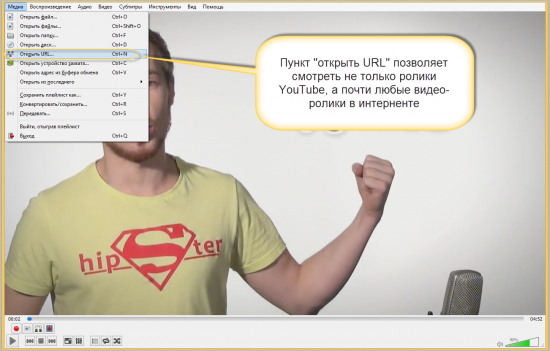
И ролик будет проигран без веб-браузера.
VLC и подкасты
Мы недавно писали о том, что VLC отлично справляется с подкастами. Просто добавьте любимый канал в его меню источников.
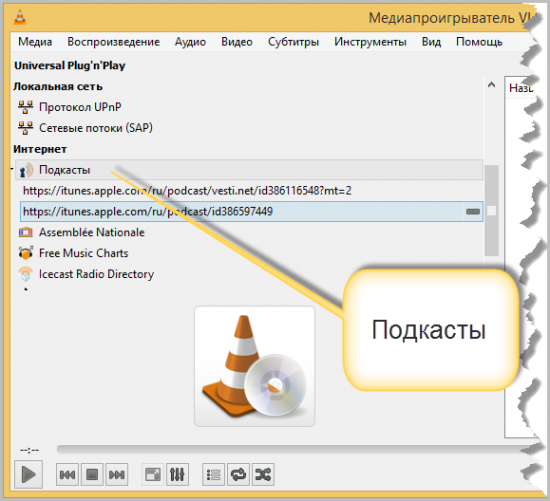
Интернет-радио
В меню источников VLC вы найдете и радиостанции. Правда, отечественные станции туда придется добавить вручную. Но это сегодня уже задача совсем не сложная даже для обычного пользователя.
Любители музыки также не смогут пройти мимо возможности VLC проигрывать музыку с бесплатного ресурса Jamendo.
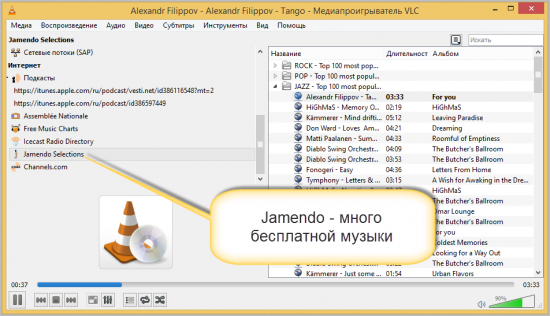
5. Добавление эффектов к аудио и видео
VLC также может выступать в качестве средства для улучшения аудио-треков и видео-роликов. Откройте меню «Инструменты» и выберите «Эффекты и фильтры».
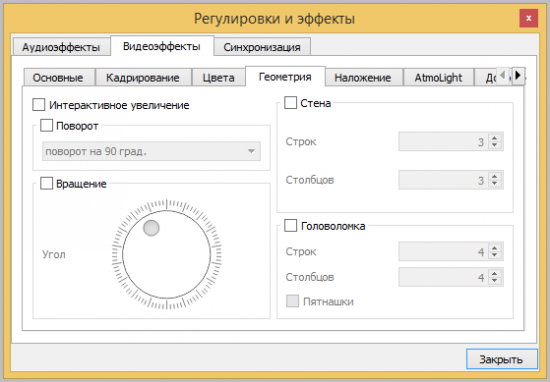
Обрезка видео, поворот видео (мне как-то раз понадобилась эта функция для преобразования видео с мобильного телефона), эквалайзер для звуковых файлов. Самая, пожалуй, частоиспользуемая функция — устранение рассинхронизации видео и звука.
6. Вещание в сеть
VLC не только умеет воспроизводить файлы из сети, но и сам прекрасно может выступать в роли интернет-радио или интернет-видео. Выберите пункт «Передавать» в меню «Медиа». В пункте «Поток» следует указать HTTP в поле «Новое назначение».
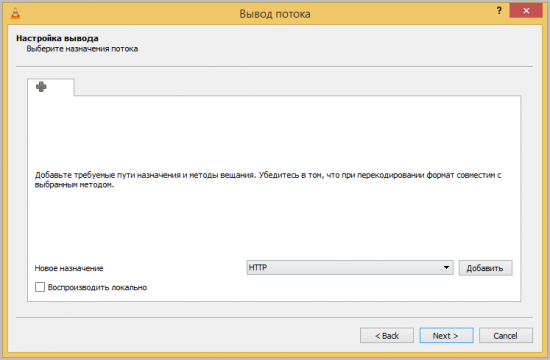
# # #
VLC может заменить большое количество разных программ. Он может быть использован на нескольких платформах: Windows и Linux. Разработчики следят за модой и уже готовят свое приложение для Windows 8 в «современном интерфейсе».
Понравилась статья? Поделитесь!